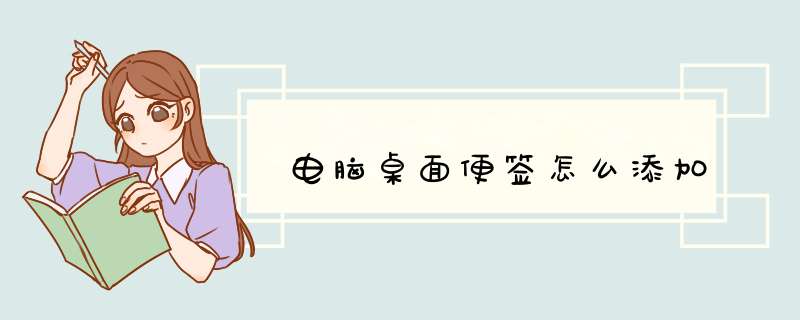
电脑桌面便签添加方式如下:
电脑一般具有便签功能,以win10电脑为例,想要使用电脑系统便签的话,可以在开始菜单的列表中,找到并点击“便笺”,就可以将便笺在桌面打开,需要使用的时候,添加便签进行记事就可以了。不关闭便笺主界面的话,在后续也可以添加便签进行使用。
电脑系统便签的使用者并不多,大家需要使用更多的便签功能,电脑系统便签一般很难满足我们的需求,可以在电脑使用云便签。
在win10电脑登录云便签之后,这款便签会显示在电脑桌面,需要在电脑桌面长久使用的话,可以点击显示界面的头像,在“系统设置-基本设置”中,勾选“桌面嵌入”。便签主界面就能够一直显示在电脑桌面了。
在默认的便签分类中,使用便签进行记事的时候,可以通过文字、图片、音频等方式,不同的记事方式也可以在同一条便签使用,可以按照需要选择合适的记事方式。
需要记录待办事项的时候,在显示界面的左侧分类列表点击新建分类,添加一个待办分类,可以在该分类下新建待办进行使用,在编辑待办事项时,还可以为待办事项设置提醒。完成待办事项之后,可以打钩标记完成。
云便签还具有很多适合办公使用的功能,例如时间管理、时间轴、内容推送、倒计时、日历月视图、多端同步等,是一款非常好用的办公软件。
下面介绍在电脑桌面上添加便笺的方法,希望本指南能帮到大家。
鼠标点击电脑左下角的开始按钮,d出的面板中,鼠标再放在“所有程序”这里。
接着,会d出多个文件夹,鼠标点击“附件”这个文件夹。
展开“附件”文件夹的内容,在这里即可看到“便笺”;并点击它。
那么,在电脑桌面上即d出一个便笺的输写小界面;我们就可以在这记下我们想记的事。
我们再看下面的任务栏这里,这里显示“便笺”;鼠标右击,d出菜单再点:将此程序锁定在任务栏
那么我们想要查看的时候,在任务栏这里点击“便笺”即可d出便笺小界面。
1、在Windows10系统桌面,右键点击桌面左下角的开始按钮,在d出菜单中选择“运行”菜单项。
2、然后在打开的运行窗口中输入命令regedit后点击确定按钮运行该命令。
3、在打开的注册表编辑器窗口中,定位到计算机\HKEY_CLASSES_ROOT\.txt注册表项。
4、在右侧的窗口中我们找到注册表键值:默认。
5、双击后打开该键值的编辑窗口,在窗口中把数值数据修改为txtfile后点击确定按钮。
6、接下来再找到.txt注册表项下面的shellnew注册表项。
7、接下来右键点击注册表的空白位置,在d出菜单中选择“新建/字符串值”菜单项。
8、最后把刚刚新建的注册表键值重命名为nullfile,重新启动计算机后,发现右键新建菜单中有了记事本菜单项。
欢迎分享,转载请注明来源:内存溢出

 微信扫一扫
微信扫一扫
 支付宝扫一扫
支付宝扫一扫
评论列表(0条)